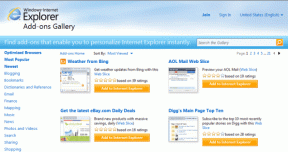Hur man synkroniserar Google Kalender med Microsoft Outlook
Miscellanea / / February 11, 2022
Första gången jag såg Microsoft Outlook var på min kusins förslag. Han hade älskat hur det samlade all hans post på en central plats och hur han kunde skriva e-post när han var offline och få det att skicka ut direkt när han fick tillgång till internet. Jag hade konfigurerat min Outlook-profil då och började också gradvis gå över till att använda Gmail.
När Google började utöka sin samling av produkter blev jag involverad i Google Dokument, Analytics och Kalender. Jag har hittat Google Kalender absolut nödvändigt för att hålla mig på topp i mitt schema! Det är dock inte tillgängligt när jag inte är online, och jag hatar att kolla mer än en plats efter min information. Omvänt har jag inte alltid min bärbara dator på mig, vilket innebär att jag inte kommer att ha tillgång till min Outlook för att programmera en påminnelse eller kontrollera utestående. Som tur var snubblade jag över denna snygga lösning.
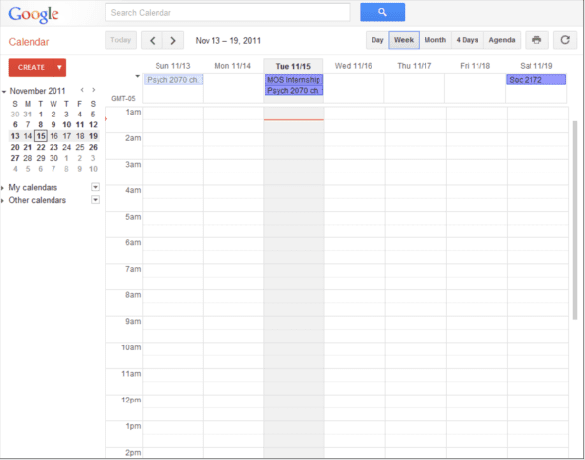
Om du är ett fan av Microsoft Outlook, har jag en bra och enkel metod för dig att ansluta din Google-kalender med din Outlook-kalender för att hålla var och en synkroniserad med den andra. På så sätt behöver du inte oroa dig för att dubbelkolla med en annan kalender för att se om du har allt du behöver för dagen.
För det första kommer du att behöva en installerad version av Outlook redo på din dator. När det är förberett laddar du bara ner det här programmet, som kopplar samman Google Kalender med Outlook.
Ladda ner Google Calendar Sync (UPPDATERING: Det här verktyget är inte tillgängligt längre) (.exe-installationsprogram för Windows).
När du har kört installationen möts du av installationsskärmen.

Ange bara information om ditt Google-konto (vanligtvis din Gmail-adress, om du är osäker). Därifrån kan du välja att synkronisera enkelriktat eller två – beroende på hur du håller reda på objekt. Jag ser ingen skada i att synkronisera åt båda hållen, så jag valde det alternativet för att hålla båda kalendrarna så uppdaterade som möjligt.
Du kan också välja att synkronisera i steg om tid. Jag tycker att 120 minuter är lite för fördelat, men för vissa av er kan det vara mer än lämpligt.
Du kommer att kunna hitta den här applikationen i din systemfältet. Det är den som liknar en kalender.

Genom att högerklicka på den öppnas den här menyn.
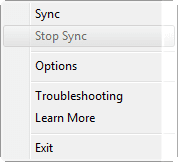
Härifrån kan du antingen komma åt inställningsskärmen där du kan ändra e-postadresser (ifall du någonsin skulle behöva det). Du kan också synkronisera manuellt härifrån till Outlook, och om du någonsin stöter på problem med det här programmet kan du felsöka.
Möjligheterna är oändliga! Nu kan du synkronisera Google Kalender med Outlook. Du bör också kunna synkronisera Outlook med dina smartphones, vilket innebär att alla dina kalendrar förblir uppdaterade och att du kan hålla koll på allt du behöver göra. Lycka till med arbetet och förbli produktiv! Skål.
Senast uppdaterad den 7 februari 2022
Ovanstående artikel kan innehålla affiliate-länkar som hjälper till att stödja Guiding Tech. Det påverkar dock inte vår redaktionella integritet. Innehållet förblir opartiskt och autentiskt.